怎样将苹果手机照片导入电脑,如今苹果手机已经成为我们日常生活中不可或缺的一部分,随着手机摄影的普及,我们拍摄的照片也越来越多。由于手机存储空间的限制,我们不可避免地需要将这些珍贵的照片导入到电脑中进行备份或编辑。如何将苹果手机上的照片快速而方便地导入电脑呢?本文将为大家介绍几种简便的方法,帮助您轻松完成这一任务。
怎样将iPhone上的大量照片传输到电脑
步骤如下:
1.
使用数据线连接
打开手机和电脑,并用数据线将苹果手机与电脑连接起来。

2.
点击Apple Iphone
在“我的电脑”中找到并点击苹果手机文件夹“Apple Iphone”。

3.
点击更多
在下拉菜单栏中点击“导入图片和视频”选项,然后在弹窗中点击“更多”选项。
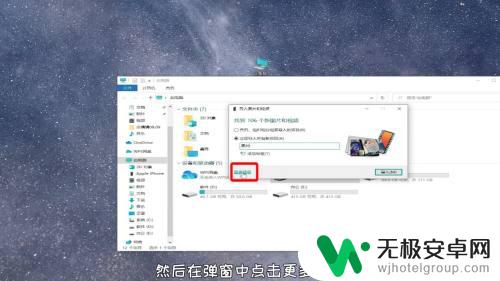
4.
点击导入图片
点击选择要上传的图片的存储位置,接着点击确定。最后点击“导入”,手机上传结束。
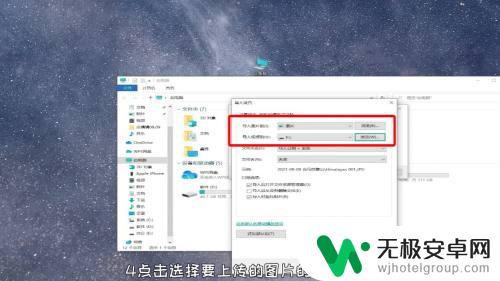
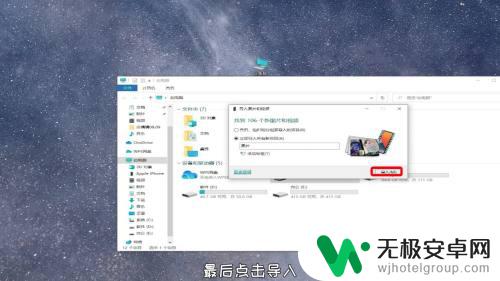
以上就是将苹果手机照片导入电脑的方法,如果你遇到了类似的情况,可以参考这个方法解决问题,希望能对你有所帮助。











